Gorący

AnyRec PhoneMover
Płynny transfer danych z iPhone'a w przypadku wszystkich typów plików.
Bezpieczne pobieranie
Przesyłanie danych do iPhone'a 16 się zacina? Przyczyny i rozwiązania
Słaba sieć, zbyt duże pliki i nieaktualna wersja iOS mogą prowadzić do zablokowania przesyłania danych przez iPhone'a. Jeśli chcesz pozbyć się tych ograniczeń i bezproblemowo przesłać wszystkie pliki na iPhone'a 16, AnyRec PhoneMover może być zawsze Twoim pierwszym wyborem. Możesz przesyłać zdjęcia, filmy, muzykę, dokumenty, kontakty, wiadomości, wiadomości i więcej z i na iPhone'a 16 bezpiecznie i szybko bez utraty danych.
100% bezpieczne

Lista przewodników
Część 1: Dlaczego blokuje się podczas przesyłania danych do iPhone'a Część 2: 6 metod naprawienia problemu z zablokowaniem przesyłania danych do iPhone'a Część 3: Najlepszy sposób na uniknięcie problemu z przesyłaniem danych do iPhone'a Część 4: Często zadawane pytania dotyczące przesyłania danych do zablokowanego iPhone'aCzęść 1: Dlaczego blokuje się podczas przesyłania danych do iPhone'a
Istnieje wiele powodów, dla których utkniesz podczas przesyłania danych do iPhone'a, zwłaszcza transferu bezprzewodowego. Możesz sprawdzić, czy Twój iPhone utknął z tych powodów.
1. Niestabilne połączenie sieciowe
Gdy sieć iPhone'a jest słaba, spowoduje to, że iPhone 16 utknął na problemie transmisji danych. Albo odległość między iPhonem a innym urządzeniem jest zbyt duża, co prowadzi do niestabilnego połączenia.
2. Pliki są zbyt duże, aby je przesłać
Jeśli dane lub plik, który chcesz przesłać, są zbyt duże, może to również spowodować zablokowanie przesyłania danych do iPhone'a. Jeśli to możliwe, możesz spróbować kilkukrotnie przenieść dane na nowy iPhone.
3. Twój iPhone nie ma wystarczająco dużo miejsca
Gdy w iPhonie zabraknie miejsca, proces przesyłania może się zatrzymać i utknąć. W ten sposób możesz przesyłać do przestrzeni dyskowej w chmurze lub używać Darmowy kompresor wideo AnyRec aby szybko zmienić rozmiar dużych filmów.
4. Przestarzała wersja iOS
Jeśli nie zaktualizujesz wersji iOS do najnowszej wersji iOS 17/18 na czas, Twój iPhone może utknąć podczas przesyłania danych. Nieaktualna wersja lub różne wersje iOS na dwóch urządzeniach będą powodować pewne problemy, dlatego należy ją aktualizować w odpowiednim czasie.
Część 2: 6 metod naprawienia problemu z zablokowaniem przesyłania danych do iPhone'a
Wiele przyczyn może spowodować zablokowanie przesyłania danych na nowy iPhone, dlatego możesz najpierw znaleźć możliwe przyczyny, a następnie zastosować się do poniższych rozwiązań, aby rozwiązać problem.
Rozwiązanie 1: Umieść urządzenia w pobliżu
Najprostszym sposobem naprawienia niedziałającego szybkiego startu iPhone'a jest umieszczenie dwóch urządzeń blisko siebie podczas eksportowania plików. Zachowaj cierpliwość podczas przechowywania urządzeń podczas przesyłania danych, ponieważ w przeciwnym razie mogą wystąpić przerwy.
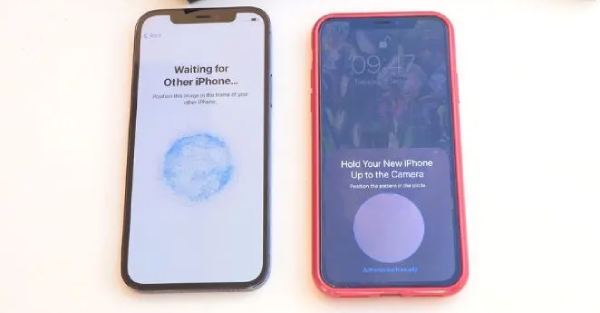
Rozwiązanie 2: Poczekaj i bądź cierpliwy
Innym oczywistym rozwiązaniem jest odczekanie chwili. Powolne i niestabilne połączenie Wi-Fi powoduje zatrzymanie transferu danych iPhone'a. Na przykład możesz odczekać 10 do 15 minut, gdy transfer danych do nowego iPhone'a 16 zatrzyma się na 1 minucie.
Możesz również stwierdzić, że Twój nowy iPhone wygląda dobrze, ale stary iPhone nadal wyświetla ekran z pozostałym czasem. Jeśli naprawdę poczekasz kilka godzin, możesz sprawdzić galerię, kontakty, wiadomości, muzykę i inne dane na swoim nowym iPhonie 16. Po potwierdzeniu, że wszystkie dane zostały przesłane, możesz zatrzymać proces przesyłania, wymuszonym ponownym uruchomieniem.
Rozwiązanie 3: Sprawdź wersję iOS
Przejdź do aplikacji „Ustawienia” w telefonie i wybierz menu „Ogólne”. Następnie naciśnij przycisk „Aktualizacja oprogramowania”, aby sprawdzić wersję i zaktualizuj ją do najnowszej, dotykając przycisku „Pobierz i zainstaluj”.
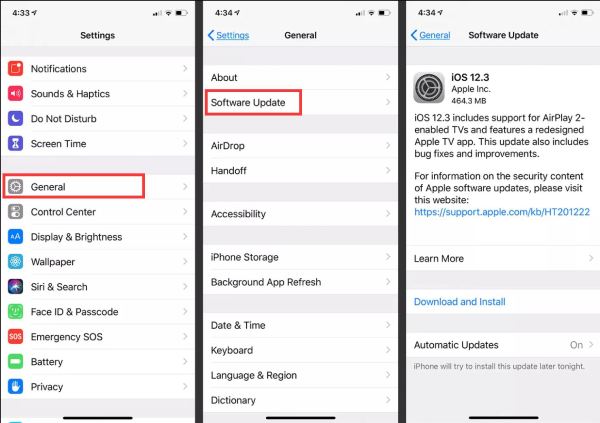
Rozwiązanie 4: Uruchom ponownie nowy iPhone
Najlepiej sprawdzić nowy iPhone, gdy transfer trwa zbyt długo. Proces musiał zostać zakończony, a interfejs się jedynie zawiesił. Zatrzymaj transfer lub wymuś uruchomienie urządzenia w przypadku braku postępu. Może również naprawić AirDrop nie działa na iPhonie problem.
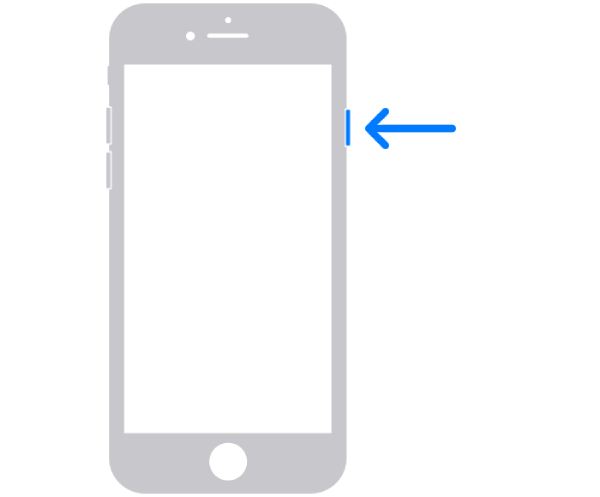
Rozwiązanie 5: Zapewnij stabilną sieć Wi-Fi
Słaba sieć Wi-Fi może powodować powolny transfer plików, więc upewnij się, że Twoje połączenie internetowe jest stabilne. Może to również powodować zatrzymanie funkcji Przenieś do iOS na 1 minutę. Dlatego wiele osób narzeka, że transfer Androida na iPhone'a trwa tak długo. Aby przyspieszyć działanie, odłącz inne urządzenia od listy, aby zmniejszyć zakłócenia. Co więcej, możesz zrestartować router, aby przyspieszyć przesyłanie plików. Możesz też przełączyć się na nowe połączenie Wi-Fi lub komórkowe.
Rozwiązanie 6: Przenieś dane na iPhone’a 16 za pomocą iTunes/Findera
Jeśli zauważysz, że iPhone utknął na logo Apple podczas przesyłania z poprzedniego urządzenia, możesz przywrócić iPhone'a z ostatniej kopii zapasowej. Oto kroki, które możesz wykonać.
Krok 1.Podłącz swój nowy iPhone do komputera za pomocą kabla USB. Szybko naciśnij i zwolnij przycisk „Zwiększanie głośności”, a następnie przycisk „Zmniejszanie głośności”. Później przytrzymaj i naciśnij przycisk „Boczny”, aż zobaczysz logo Apple.
Krok 2.Następnie uruchom iTunes w systemie Windows i macOS Mojave lub starszym albo Finder w systemie macOS Catalina i nowszym. Kliknij przycisk „Przywróć kopię zapasową”. Wybierz plik ostatniej kopii zapasowej. Później kliknij przycisk „Przywróć”, aby to potwierdzić.

Notatka: Najpierw wykonaj kopię zapasową wszystkich danych ze starego iPhone'a, a następnie poświęć około 30 minut na przywrócenie danych na nowym iPhone'ie. Dlatego może to być dla Ciebie skomplikowane.
Część 3: Najlepszy sposób na uniknięcie problemu z przesyłaniem danych do iPhone'a
Po nauczeniu się, jak naprawić zablokowane przesyłanie danych do nowego iPhone'a, lepiej mieć alternatywę, gdy problem wystąpi ponownie. Przesyłanie plików może być łatwiejsze dzięki AnyRec PhoneMover, który obsługuje popularne urządzenia, takie jak iPhone, Android, Mac i Windows. Użyj kabla USB, aby podłączyć iPhone'a do innego urządzenia bez zatrzymywania się na jedną minutę. Możesz go łatwo używać do przesyłania dokumentów, zdjęć, filmów i wszystkich plików bez wysiłku. Co więcej, możesz cały czas sprawdzać postęp, aby uniknąć zablokowania przesyłania danych do iPhone'a lub problemów z utratą danych.

Efektywnie przesyłaj dane ze starych urządzeń na nowe iPhone'y, takie jak muzyka, filmy, zdjęcia i inne ważne pliki.
Wystarczy jedno kliknięcie, aby przesłać pliki o większych rozmiarach i unikalnych formatach w ciągu kilku sekund.
Organizuj pliki, usuwając duplikaty i zwalniając miejsce na dysku zarówno dla urządzeń wysyłających, jak i odbierających.
Doskonała alternatywa iTunes do zarządzania plikami na iPhonie i iPadzie użytkownika bez ograniczeń.
100% bezpieczne
Krok 1.Pobierz i uruchom AnyRec PhoneMover na komputerze z systemem Windows/Mac. Jednocześnie zainstaluj MobieSync na swoim iPhonie, aby połączyć się z AnyRec PhoneMover. Podłącz urządzenie do tej samej sieci Wi-Fi.
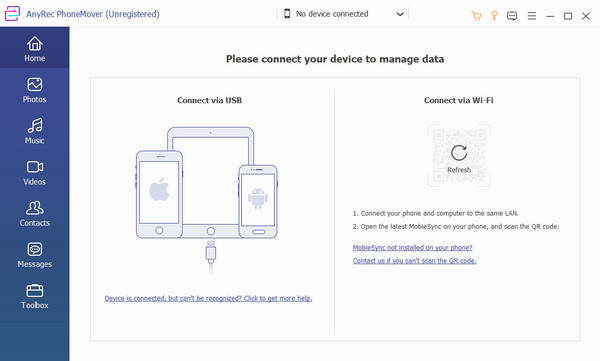
Krok 2.Po nawiązaniu połączenia zobaczysz informacje o swoim telefonie komórkowym. Możesz teraz przesyłać wszystkie dane, takie jak zdjęcia, muzyka, filmy, kontakty i inne, z lewego panelu. Jest więcej funkcji zrób dzwonek na iPhonie, usuń zduplikowane pliki i nie tylko.

Krok 3.Teraz możesz zaznaczyć pola wyboru obok plików, które chcesz przenieść. Następnie kliknij przycisk „Podłącz nowe urządzenie” w górnym menu i podłącz nowy telefon z systemem iOS. Nareszcie rozpocznij przesyłanie danych bez blokowania się.
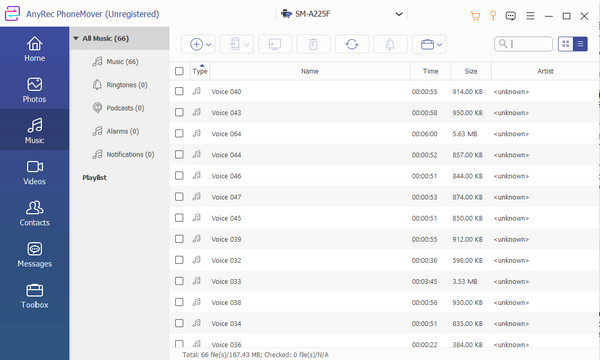
100% bezpieczne
Część 4: Często zadawane pytania dotyczące przesyłania danych do zablokowanego iPhone'a
-
Ile czasu zajmuje przeniesienie wszystkich zdjęć ze starego iPhone'a na nowe urządzenie?
Eksportowanie zdjęć może przebiegać szybciej lub wolniej w zależności od połączenia internetowego i aktualizacji oprogramowania. Jakość i rozmiar pliku również będą miały wpływ na czas.
-
Jak uniknąć zablokowania mojego starego iPhone'a podczas przesyłania danych?
Sugeruje się unikanie przenoszenia dużych plików lub aplikacji masowo. Przed przystąpieniem do przesyłania możesz także wyczyścić pamięć podręczną i pliki cookie. Znajdź inne połączenie Wi-Fi ze stabilną siecią, jeśli korzystasz z transferu bezprzewodowego.
-
Czy tryb niskiego zużycia energii wpływa na przesyłanie danych do nowego iPhone'a?
Tak. Tryb niskiego zużycia energii to funkcja ograniczająca funkcjonalność iPhone'a w celu oszczędzania energii. Aktywacja tej opcji może jednak spowodować wolniejszy transfer i może zaistnieć potrzeba jej tymczasowej dezaktywacji.
-
Ile czasu zajmuje transfer danych do nowego iPhone'a 16?
Przeniesienie wszystkiego na nowego iPhone'a 16 za pomocą Quick Start zajmuje około 45 minut. Jest to również normalne, jeśli cały proces przesyłania danych iPhone'a trwa około 1 godziny. Możesz zaktualizować system iOS, zmienić Wi-Fi, użyć oprogramowania do przesyłania danych iPhone'a i nie tylko, aby uzyskać płynny transfer.
Wniosek
Wreszcie możesz rozwiązać problem utknięcia podczas przesyłania danych do nowego iPhone'a. Chociaż istnieje wiele przyczyn, dla których eksportowanie zajmuje trochę czasu, to naprawdę rozczarowujące jest to, że możesz doświadczyć powolnego postępu w przesyłaniu danych do nowego urządzenia iPhone. Dodatkowo, AnyRec PhoneMover to doskonała alternatywa dla przenoszenia plików na inne urządzenie. Przynajmniej dzięki temu oprogramowaniu nie doświadczysz opóźnień ani nie utkniesz. Kliknij przycisk Pobierz bezpłatnie, aby go wypróbować!
100% bezpieczne
